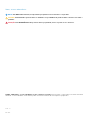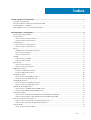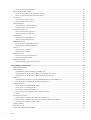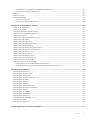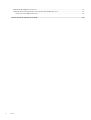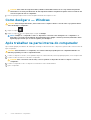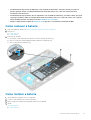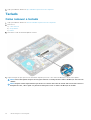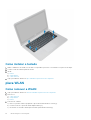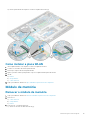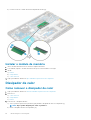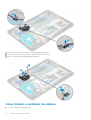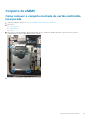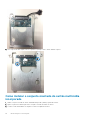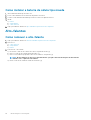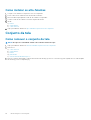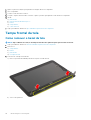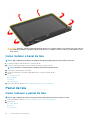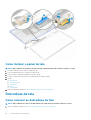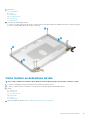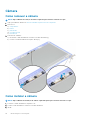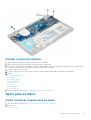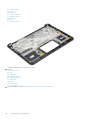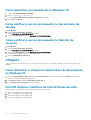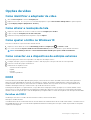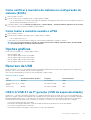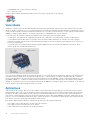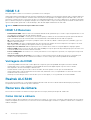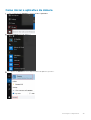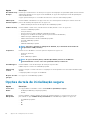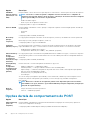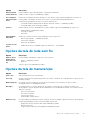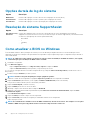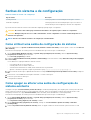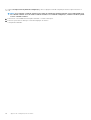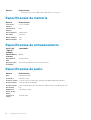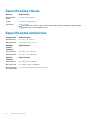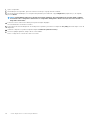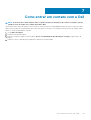Dell Latitude 13 3380 Manual do proprietário
- Categoria
- Cadernos
- Tipo
- Manual do proprietário

Latitude 3380
Manual do proprietário
Modelo normativo: P80G
Tipo normativo: P80G001

Notas, avisos e advertências
NOTA: Uma NOTA indica informações importantes que ajudam você a usar melhor o seu produto.
CUIDADO: um AVISO indica possíveis danos ao hardware ou a possibilidade de perda de dados e informa como evitar o
problema.
ATENÇÃO: uma ADVERTÊNCIA indica possíveis danos à propriedade, lesões corporais ou risco de morte.
© 2018 - 2019 Dell Inc. ou suas subsidiárias. Todos os direitos reservados. A Dell, a EMC, e outras marcas são marcas comerciais
da Dell Inc. ou suas subsidiárias. Outras marcas podem ser marcas comerciais de seus respectivos proprietários.
2019 - 07
Rev. A02

1 Como trabalhar no computador...................................................................................................... 7
Instruções de segurança....................................................................................................................................................... 7
Antes de trabalhar na parte interna do computador......................................................................................................... 7
Como desligar o — Windows...............................................................................................................................................8
Após trabalhar na parte interna do computador................................................................................................................8
2 Desmontagem e remontagem........................................................................................................9
Ferramentas recomendadas.................................................................................................................................................9
Cartão microSD......................................................................................................................................................................9
Como remover o cartão microSD..................................................................................................................................9
Como instalar o cartão microSD.................................................................................................................................... 9
Tampa da base.......................................................................................................................................................................9
Como remover a tampa da base....................................................................................................................................9
Como instalar a tampa da base.................................................................................................................................... 10
Bateria....................................................................................................................................................................................10
Cuidados com a bateria de íons de lítio....................................................................................................................... 10
Como remover a bateria.................................................................................................................................................11
Como instalar a bateria...................................................................................................................................................11
Teclado.................................................................................................................................................................................. 12
Como remover o teclado...............................................................................................................................................12
Como instalar o teclado................................................................................................................................................. 14
placa WLAN.......................................................................................................................................................................... 14
Como remover a WLAN................................................................................................................................................ 14
Como instalar a placa WLAN........................................................................................................................................ 15
Módulo de memória............................................................................................................................................................. 15
Remover o módulo de memória....................................................................................................................................15
Instalar o módulo de memória.......................................................................................................................................16
Dissipador de calor............................................................................................................................................................... 16
Como remover o dissipador de calor........................................................................................................................... 16
Como instalar o dissipador de calor..............................................................................................................................17
Ventilador do sistema...........................................................................................................................................................17
Como remover o ventilador do sistema.......................................................................................................................17
Como instalar o ventilador do sistema.........................................................................................................................18
Unidade de disco rígido (HDD)...........................................................................................................................................19
Como remover a unidade de disco rígido (HDD)........................................................................................................19
Como instalar unidade de disco rígido (HDD)............................................................................................................20
Conjunto do eMMC............................................................................................................................................................. 21
Como remover o conjunto montado do cartão multimídia incorporado..................................................................21
Como instalar o conjunto montado do cartão multimídia incorporado................................................................... 22
Placa de entrada da alimentação CC................................................................................................................................ 23
Como remover o conector de entrada da alimentação CC......................................................................................23
Como instalar a porta de entrada da alimentação CC.............................................................................................. 23
Placa de áudio...................................................................................................................................................................... 24
Como remover a placa de áudio.................................................................................................................................. 24
Índice
Índice 3

Como instalar a placa de áudio.....................................................................................................................................24
Bateria de célula tipo moeda..............................................................................................................................................25
Como remover a bateria de célula tipo moeda.......................................................................................................... 25
Como instalar a bateria de célula tipo moeda............................................................................................................ 26
Alto-falantes.........................................................................................................................................................................26
Como remover o alto-falante.......................................................................................................................................26
Como instalar os alto-falantes..................................................................................................................................... 28
Conjunto da tela...................................................................................................................................................................28
Como remover o conjunto da tela............................................................................................................................... 28
Como instalar o conjunto da tela................................................................................................................................. 29
Tampa frontal da tela..........................................................................................................................................................30
Como remover o bezel da tela.....................................................................................................................................30
Como instalar o bezel da tela....................................................................................................................................... 32
Painel da tela........................................................................................................................................................................ 32
Como remover o painel da tela.................................................................................................................................... 32
Como instalar o painel da tela...................................................................................................................................... 34
Dobradiças da tela............................................................................................................................................................... 34
Como remover as dobradiças da tela..........................................................................................................................34
Como instalar as dobradiças da tela............................................................................................................................35
Câmera..................................................................................................................................................................................36
Como remover a câmera.............................................................................................................................................. 36
Como instalar a câmera................................................................................................................................................ 36
Placa de sistema.................................................................................................................................................................. 37
Como remover a placa de sistema...............................................................................................................................37
Instalar a placa do sistema............................................................................................................................................39
Apoio para as mãos............................................................................................................................................................. 39
Como recolocar o apoio para as mãos........................................................................................................................39
3 Tecnologia e componentes...........................................................................................................41
Adaptador de energia...........................................................................................................................................................41
Processadores...................................................................................................................................................................... 41
Como identificar processadores no Windows 10.......................................................................................................42
Como verificar o uso do processador no Gerenciador de tarefas...........................................................................42
Como verificar o uso do processador no Monitor de recursos................................................................................42
Chipsets................................................................................................................................................................................42
Como identificar o chipset no Gerenciador de dispositivos no Windows 10..........................................................42
Intel HD Graphics (Gráficos de Alta Definição da Intel) .......................................................................................... 42
Opções de vídeo..................................................................................................................................................................43
Como identificar o adaptador de vídeo.......................................................................................................................43
Como alterar a resolução da tela................................................................................................................................. 43
Como ajustar o brilho no Windows 10.........................................................................................................................43
Como conectar-se a dispositivos de exibição externos............................................................................................43
DDR4............................................................................................................................................................................... 43
Recursos de memória..........................................................................................................................................................44
Como verificar a memória do sistema no Windows 10............................................................................................. 44
Como verificar a memória do sistema na configuração do sistema (BIOS)...........................................................45
Como testar a memória usando o ePSA.....................................................................................................................45
Opções gráficas...................................................................................................................................................................45
Recursos de USB.................................................................................................................................................................45
Opções de unidade de disco rígido....................................................................................................................................47
4
Índice

Como identificar a unidade de disco rígido no Windows 10......................................................................................47
Como identificar o disco rígido no BIOS..................................................................................................................... 47
HDMI 1.4............................................................................................................................................................................... 48
Realtek ALC3246.................................................................................................................................................................48
Recursos da câmera............................................................................................................................................................48
Como iniciar a câmera...................................................................................................................................................48
Como iniciar o aplicativo da câmera............................................................................................................................49
4 Opções de configuração do sistema............................................................................................. 50
Sequência de inicialização.................................................................................................................................................. 50
Teclas de navegação...........................................................................................................................................................50
Visão geral da configuração do sistema............................................................................................................................ 51
Como acessar a configuração do sistema........................................................................................................................ 51
Opções da tela gerais.......................................................................................................................................................... 51
Opções da tela de configuração do sistema.................................................................................................................... 52
Opções da tela de vídeo..................................................................................................................................................... 53
Opções da tela de segurança.............................................................................................................................................53
Opções da tela de inicialização segura..............................................................................................................................54
Opções da tela de desempenho........................................................................................................................................ 55
Opções da tela de gerenciamento de energia................................................................................................................. 55
Opções da tela de comportamento do POST................................................................................................................. 56
Opções da tela de rede sem fio......................................................................................................................................... 57
Opções da tela de manutenção......................................................................................................................................... 57
Opções da tela de log do sistema......................................................................................................................................58
Resolução do sistema SupportAssist................................................................................................................................58
Como atualizar o BIOS no Windows ................................................................................................................................58
Senhas do sistema e de configuração.............................................................................................................................. 59
Como atribuir uma senha de configuração do sistema.............................................................................................59
Como apagar ou alterar uma senha de configuração do sistema existente.......................................................... 59
5 Especificações técnicas...............................................................................................................61
Especificações do sistema.................................................................................................................................................. 61
Especificações do processador.......................................................................................................................................... 61
Especificações da memória................................................................................................................................................62
Especificações de armazenamento...................................................................................................................................62
Especificações de áudio......................................................................................................................................................62
Especificações de vídeo......................................................................................................................................................63
Especificações da câmera..................................................................................................................................................63
Especificações de comunicação........................................................................................................................................63
Especificações de portas e conectores............................................................................................................................63
Especificações da tela.........................................................................................................................................................64
Especificações do teclado..................................................................................................................................................64
Especificações do touchpad.............................................................................................................................................. 64
Especificações da bateria...................................................................................................................................................65
Especificações do adaptador CA.......................................................................................................................................65
Especificações físicas......................................................................................................................................................... 66
Especificações ambientais..................................................................................................................................................66
6 Como diagnosticar e solucionar problemas................................................................................... 67
Índice
5

Redefinição do relógio de tempo real................................................................................................................................67
Avaliação de pré-inicialização do sistema aprimorada: diagnóstico ePSA....................................................................67
Como executar o diagnóstico ePSA............................................................................................................................67
7 Como entrar em contato com a Dell..............................................................................................69
6 Índice

Como trabalhar no computador
Instruções de segurança
Utilize as seguintes diretrizes de segurança para proteger o computador contra possíveis danos e garantir sua segurança pessoal. Salvo
indicação em contrário, os procedimentos descritos neste documento pressupõem que:
• Você leu as informações de segurança fornecidas com o computador.
• Um componente pode ser substituído ou, se tiver sido adquirido separadamente, ele pode ser instalado executando o procedimento de
remoção na ordem inversa.
NOTA: Desconecte todas as fontes de energia antes de abrir a tampa ou os painéis do computador. Depois de terminar
de trabalhar na parte interna do computador, recoloque todas as tampas, painéis e parafusos antes de conectar o
computador à fonte de alimentação.
NOTA: Antes de trabalhar na parte interna do computador, leia as informações de segurança fornecidas com o
computador. Para obter mais informações sobre as práticas recomendadas de segurança, consulte a página inicial de
Regulatory Compliance (Conformidade com normas) em www.dell.com/regulatory_compliance
CUIDADO: Vários reparos podem ser feitos apenas por um técnico de serviço certificado. Você deve somente resolver
problemas ou efetuar reparos simples conforme autorizado na documentação do produto, ou conforme instruído pela
equipe de serviço e suporte por telefone. Danos decorrentes de mão-de-obra não autorizada pela Dell não serão cobertos
pela garantia. Leia e siga as instruções de segurança que acompanham o produto.
CUIDADO: Para evitar descarga eletrostática, elimine a eletricidade estática do seu corpo usando uma pulseira de
aterramento ou tocando periodicamente em uma superfície metálica sem pintura aterrada para aterrar seu corpo antes
de tocar no computador para executar tarefas de desmontagem.
CUIDADO: Manuseie os componentes e as placas com cuidado. Não toque nos componentes ou nos contatos da placa.
Segure a placa pelas bordas ou pelo suporte metálico de montagem. Segure os componentes, como processadores,
pelas bordas e não pelos pinos.
CUIDADO: Ao desconectar um cabo, puxe-o pelo conector ou pela respectiva aba de puxar, e nunca pelo próprio cabo.
Alguns cabos possuem conectores com presilhas de travamento. Se for desconectar esse tipo de cabo, pressione as
presilhas de travamento antes de desconectá-lo. Ao remover os conectores, mantenha-os uniformemente alinhados para
evitar a torção dos pinos deles. Além disso, antes de conectar um cabo, verifique se ambos os conectores estão
orientados e alinhados corretamente.
NOTA: A cor do computador e de determinados componentes pode ser diferente daquela mostrada neste documento.
Antes de trabalhar na parte interna do computador
1. Certifique-se de que a superfície de trabalho está nivelada e limpa para evitar que a tampa do computador sofra arranhões.
2. Desligue o computador.
3. Desconecte todos os cabos de rede do computador (se disponível).
CUIDADO:
Se o computador tiver uma porta RJ45, primeiro desconecte o cabo de rede pelo cabo do computador.
4. Desconecte o computador e todos os dispositivos conectados de suas tomadas elétricas.
5. Abra a tela.
6. Pressione e mantenha pressionado o botão liga/desliga por alguns segundos para aterrar a placa de sistema.
CUIDADO:
Para evitar choques elétricos, desconecte o computador da tomada antes de realizar a Etapa 8.
1
Como trabalhar no computador 7

CUIDADO: Para evitar descarga eletrostática, elimine a eletricidade estática do seu corpo usando uma pulseira
antiestática ou tocando periodicamente em uma superfície metálica sem pintura enquanto estiver tocando em um
conector na parte de trás do computador.
7. Remova quaisquer ExpressCard ou cartão inteligente instalados dos respectivos slots.
Como desligar o — Windows
CUIDADO: Para evitar perda de dados, salve e feche todos os arquivos abertos e saia de todos os programas abertos
antes de desligar o computador .
1. Clique ou toque no .
2.
Clique ou toque no e, em seguida, clique ou toque em Desligar.
NOTA: Verifique se o computador e todos os dispositivos conectados estão desligados. Se o computador e os
dispositivos conectados não desligarem automaticamente após desligar o sistema operacional, mantenha o botão
liga/desliga pressionado por cerca de 6 segundos para desligá-los.
Após trabalhar na parte interna do computador
Após concluir qualquer procedimento de substituição, certifique-se de conectar todos os dispositivos, placas e cabos externos antes de
ligar o computador.
CUIDADO:
Para evitar danos ao computador, use somente a bateria projetada para este computador Dell. Não use
baterias projetadas para outros computadores Dell.
1. Conecte os dispositivos externos, como replicador de portas ou bases de mídia, e recoloque quaisquer placas, como a ExpressCard.
2. Conecte os cabos de telefone ou de rede ao computador.
CUIDADO:
Para conectar um cabo de rede, conecte-o primeiro ao dispositivo de rede e só depois o conecte ao
computador.
3. Conecte o computador e todos os dispositivos conectados às suas tomadas elétricas.
4. Ligue o computador.
8
Como trabalhar no computador

Desmontagem e remontagem
Ferramentas recomendadas
Os procedimentos descritos neste documento podem exigir as seguintes ferramentas:
• Chave Phillips nº 0
• Chave Phillips nº 1
• Haste plástica
NOTA:
A chave de fenda nº 0 é para parafusos 0 a 1 e a chave de fenda nº 1 é para parafusos 2 a 4
Cartão microSD
Como remover o cartão microSD
1. Pressione o cartão microSD para liberá-lo do computador.
2. Remova o cartão microSD do computador.
Como instalar o cartão microSD
Deslize o cartão microSD para seu encaixe até encaixá-lo no lugar com um clique.
Tampa da base
Como remover a tampa da base
1. Siga o procedimento descrito em Antes de trabalhar na parte interna do computador.
2. Remova o cartão microSD.
3. Para remover a tampa da base:
a) Solte os parafusos prisioneiros M2,5 x L8,5 que prendem a tampa da base ao computador e deslize a tampa da base em direção à
borda para removê-la.
4. Remova a tampa da base do computador.
2
Desmontagem e remontagem 9

Como instalar a tampa da base
1. Alinhe a tampa da base com os suportes de parafuso no computador.
2. Pressione as bordas da tampa até encaixá-la no lugar.
3. Aperte os parafusos M2,5xL8,5 para prender a tampa da base ao computador.
4. Instale o cartão microSD.
5. Siga o procedimento descrito em Após trabalhar na parte interna do computador.
Bateria
Cuidados com a bateria de íons de lítio
CUIDADO:
• Tenha cuidado ao manusear baterias de íons de lítio.
• Descarregue a bateria tanto quanto possível antes de removê-la do sistema. Isso pode ser feito ao desconectar o
adaptador CA do sistema para permitir que a bateria se esgote.
• Não esmague, derrube, mutile ou penetre na bateria com objetos estranhos.
• Não exponha a bateria a altas temperaturas nem desmonte baterias e células.
• Não aplique pressão na superfície da bateria.
• Não incline a bateria.
• Não use ferramentas de qualquer tipo para forçar contra a bateria.
• Certifique-se de que durante as operações de revisão deste produto, nenhum parafuso seja perdido ou extraviado,
para evitar perfuração acidental ou danos à bateria e outros componentes do sistema.
10 Desmontagem e remontagem

• Se uma bateria ficar presa em um dispositivo como resultado de um inchaço, não tente soltá-la, pois pode ser
perigoso perfurar, dobrar ou esmagar uma bateria de íon de lítio. Nesse caso, entre em contato para obter
assistência e mais instruções.
• Se uma bateria ficar presa dentro de seu computador como resultado de um inchaço, não tente soltá-la, pois pode
ser perigoso perfurar, dobrar ou esmagar uma bateria de íon de lítio. Nesse caso, entre em contato com o suporte
técnico da Dell para obter assistência. Consulte www.Dell.com/contactdell.
• Sempre compre baterias originais de www.dell.com ou parceiros e revendedores autorizados da Dell.
Como remover a bateria
1. Siga o procedimento descrito em Antes de trabalhar na parte interna do computador.
2. Remova a/o:
a) Cartão microSD
b) tampa da base
3. Para remover a bateria:
a) Desconecte o cabo da bateria do respectivo conector na placa de sistema [1].
b) Remova os parafusos M2,0x3,0 que prendem a bateria ao computador [2].
c) Remova a bateria do computador [3].
Como instalar a bateria
1. Insira a bateria no respectivo slot no computador.
2. Conecte o cabo da bateria ao conector na bateria.
3. Aperte os parafusos M2,0xL3 para prender a bateria ao computador.
4. Instale:
a) tampa da base
b) Cartão microSD
Desmontagem e remontagem
11

5. Siga o procedimento descrito em Após trabalhar na parte interna do computador.
Teclado
Como remover o teclado
1. Siga o procedimento descrito em Antes de trabalhar na parte interna do computador.
2. Remova a/o:
a) Cartão microSD
b) tampa da base
c) bateria
3. Desconecte o cabo do teclado da placa do sistema.
4. Segure as laterais do apoio para as mãos firmemente enquanto pressiona os dois orifícios de liberação com um estilete plástico.
NOTA:
É necessário aplicar um pouco de força para remover o teclado pelos dois orifícios de liberação. Proceda com
cuidado.
NOTA: Imagem com fins representativos que mostra o local exato das travas do teclado. Não é necessário remover o
dissipador de calor, o disco rígido ou a placa de sistema para acessar os orifícios de liberação do teclado.
12 Desmontagem e remontagem

5. Desencaixe com cuidado a borda inferior do teclado do computador.
6. Remova o teclado do computador.
Desmontagem e remontagem
13

Como instalar o teclado
1. Alinhe o acabamento do teclado com as abas no computador e pressione-o até encaixá-lo no lugar com um clique.
2. Conecte o cabo do teclado à placa de sistema.
3. Instale:
a) bateria
b) tampa da base
c) Cartão microSD
4. Siga o procedimento descrito em Após trabalhar na parte interna do computador.
placa WLAN
Como remover a WLAN
1. Siga o procedimento descrito em Antes de trabalhar na parte interna do computador.
2. Remova a/o:
a) Cartão microSD
b) tampa da base
c) bateria
3. Para remover a WLAN:
a) Remova o parafuso M2xL3 que prende o suporte de metal da WLAN ao sistema [1].
b) Levante e remova o suporte de metal da placa WLAN [2].
c) Desconecte os dois cabos WLAN que conectam a placa WLAN à antena [3].
14
Desmontagem e remontagem

d) Retire a placa WLAN do respectivo conector na placa de sistema [4].
Como instalar a placa WLAN
1. Insira a placa WLAN no seu respectivo conector na placa de sistema.
2. Conecte os dois cabos de antena à placa WLAN.
3. Recoloque o suporte de metal na placa WLAN.
4. Aperte o parafuso M2xL3 para prender o suporte e a placa WLAN à placa de sistema.
5. Instale:
a) bateria
b) tampa da base
c) Cartão microSD
6. Siga o procedimento descrito em Após trabalhar na parte interna do computador.
Módulo de memória
Remover o módulo de memória
1. Siga o procedimento descrito em Antes de trabalhar na parte interna do computador.
2. Remova a/o:
a) Cartão microSD
b) tampa da base
c) bateria
3. Para remover o módulo de memória:
a) Afaste as travas do módulo de memória [1].
Desmontagem e remontagem
15

b) Levante e remova o módulo de memória da placa de sistema [2].
Instalar o módulo de memória
1. Insira o módulo de memória em seu conector na placa de sistema.
2. Com cuidado, empurre o módulo de memória até que as travas encaixem-se no lugar.
3. Instale:
a) bateria
b) tampa da base
c) Cartão microSD
4. Siga o procedimento descrito em Após trabalhar na parte interna do computador.
Dissipador de calor
Como remover o dissipador de calor
1. Siga o procedimento descrito em Antes de trabalhar na parte interna do computador.
2. Remova a/o:
a) Cartão microSD
b) tampa da base
c) bateria
3. Para remover o dissipador de calor:
a) Solte os parafusos prisioneiros (M2.5x2.5) que prendem o dissipador de calor ao computador [1].
NOTA:
Siga o padrão diagonal para soltar os parafusos.
b) Retire o dissipador de calor do computador [5].
16
Desmontagem e remontagem

Como instalar o dissipador de calor
1. Insira o dissipador de calor em seu encaixe no computador.
2. Aperte os parafusos M2,5x2,5 para prender o dissipador de calor ao computador.
NOTA:
Para apertar os parafusos, siga o padrão diagonal, que é semelhante ao padrão seguido para soltar os
parafusos na seção "Como remover o dissipador de calor".
3. Instale:
a) bateria
b) tampa da base
c) Cartão microSD
4. Siga o procedimento descrito em Após trabalhar na parte interna do computador.
Ventilador do sistema
Como remover o ventilador do sistema
1. Siga o procedimento descrito em Antes de trabalhar na parte interna do computador.
2. Remova a/o:
a) Cartão microSD
b) tampa da base
c) bateria
3. Para remover o ventilador do sistema:
a) Desconecte o cabo WLAN do conector na placa de sistema [1].
b) Retire o cabo do seu gancho [2].
Desmontagem e remontagem
17

4. Desconecte o conector do ventilador do sistema da placa de sistema [1].
5. Remova os parafusos M2xL3 que fixam o ventilador à placa de sistema [2].
6. Remova o ventilador do sistema da placa de sistema [3].
Como instalar o ventilador do sistema
1. Coloque o ventilador na placa de sistema.
18
Desmontagem e remontagem

2. Aperte os parafusos M2xL3 para prender o ventilador à placa de sistema.
3. Conecte o cabo do ventilador à placa do sistema.
4. Faça o roteamento do cabo WLAN em seu gancho na placa de sistema.
5. Instale:
a) bateria
b) tampa da base
c) Cartão microSD
6. Siga o procedimento descrito em Após trabalhar na parte interna do computador.
Unidade de disco rígido (HDD)
Como remover a unidade de disco rígido (HDD)
1. Siga o procedimento descrito em Antes de trabalhar na parte interna do computador.
2. Remova a/o:
a) Cartão microSD
b) tampa da base
c) bateria
3. Para remover o HDD:
a) Desconecte o cabo do HDD da placa de sistema [1].
b) Remova os parafusos M2xL3 que prendem o HDD ao apoio para as mãos [2].
c) Remova o HDD do computador [3].
4. Desconecte a placa intermediária do cabo do HDD.
Desmontagem e remontagem
19

5. Depois, remova os parafusos M3xL3 para retirar o suporte de metal do HDD [1].
Como instalar unidade de disco rígido (HDD)
1. Aperte os parafusos M3xL3 para anexar o suporte metálico à HDD.
2. Conecte a placa intermediária do cabo da HDD.
3. Insira a HDD no slot do computador.
4. Aperte os parafusos M2xL3 para prender a HDD ao computador.
5. Conecte o cabo HDD na placa de sistema.
6. Instale:
a) bateria
b) tampa da base
c) Cartão microSD
7. Siga o procedimento descrito em Após trabalhar na parte interna do computador.
20
Desmontagem e remontagem
A página está carregando...
A página está carregando...
A página está carregando...
A página está carregando...
A página está carregando...
A página está carregando...
A página está carregando...
A página está carregando...
A página está carregando...
A página está carregando...
A página está carregando...
A página está carregando...
A página está carregando...
A página está carregando...
A página está carregando...
A página está carregando...
A página está carregando...
A página está carregando...
A página está carregando...
A página está carregando...
A página está carregando...
A página está carregando...
A página está carregando...
A página está carregando...
A página está carregando...
A página está carregando...
A página está carregando...
A página está carregando...
A página está carregando...
A página está carregando...
A página está carregando...
A página está carregando...
A página está carregando...
A página está carregando...
A página está carregando...
A página está carregando...
A página está carregando...
A página está carregando...
A página está carregando...
A página está carregando...
A página está carregando...
A página está carregando...
A página está carregando...
A página está carregando...
A página está carregando...
A página está carregando...
A página está carregando...
A página está carregando...
A página está carregando...
-
 1
1
-
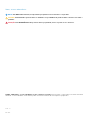 2
2
-
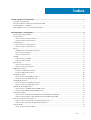 3
3
-
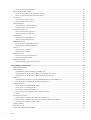 4
4
-
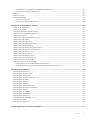 5
5
-
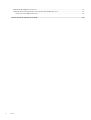 6
6
-
 7
7
-
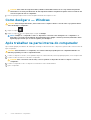 8
8
-
 9
9
-
 10
10
-
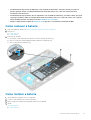 11
11
-
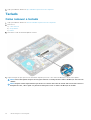 12
12
-
 13
13
-
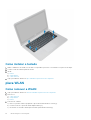 14
14
-
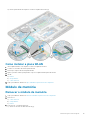 15
15
-
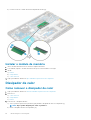 16
16
-
 17
17
-
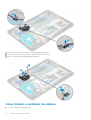 18
18
-
 19
19
-
 20
20
-
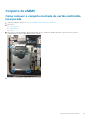 21
21
-
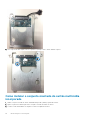 22
22
-
 23
23
-
 24
24
-
 25
25
-
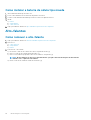 26
26
-
 27
27
-
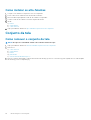 28
28
-
 29
29
-
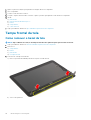 30
30
-
 31
31
-
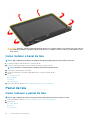 32
32
-
 33
33
-
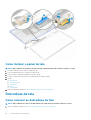 34
34
-
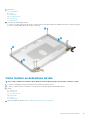 35
35
-
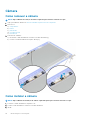 36
36
-
 37
37
-
 38
38
-
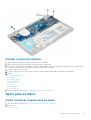 39
39
-
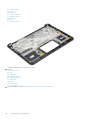 40
40
-
 41
41
-
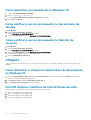 42
42
-
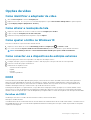 43
43
-
 44
44
-
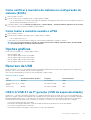 45
45
-
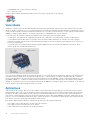 46
46
-
 47
47
-
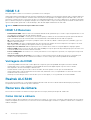 48
48
-
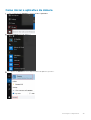 49
49
-
 50
50
-
 51
51
-
 52
52
-
 53
53
-
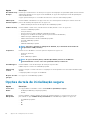 54
54
-
 55
55
-
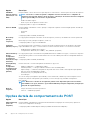 56
56
-
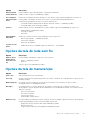 57
57
-
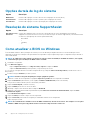 58
58
-
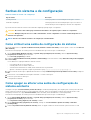 59
59
-
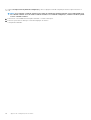 60
60
-
 61
61
-
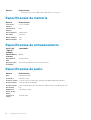 62
62
-
 63
63
-
 64
64
-
 65
65
-
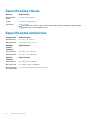 66
66
-
 67
67
-
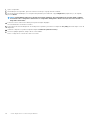 68
68
-
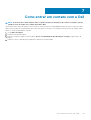 69
69
Dell Latitude 13 3380 Manual do proprietário
- Categoria
- Cadernos
- Tipo
- Manual do proprietário
Artigos relacionados
-
Dell Latitude 3180 Manual do proprietário
-
Dell Latitude 13 3380 Manual do proprietário
-
Dell Chromebook 11 3180 Manual do proprietário
-
Dell Latitude 3480/3488 Manual do proprietário
-
Dell Precision 5530 Manual do usuário
-
Dell Latitude 5500 Manual do proprietário
-
Dell Latitude 5500 Manual do proprietário
-
Dell Latitude 3510 Manual do proprietário
-
Dell Latitude 3410 Manual do proprietário
-
Dell Latitude 3310 Manual do proprietário